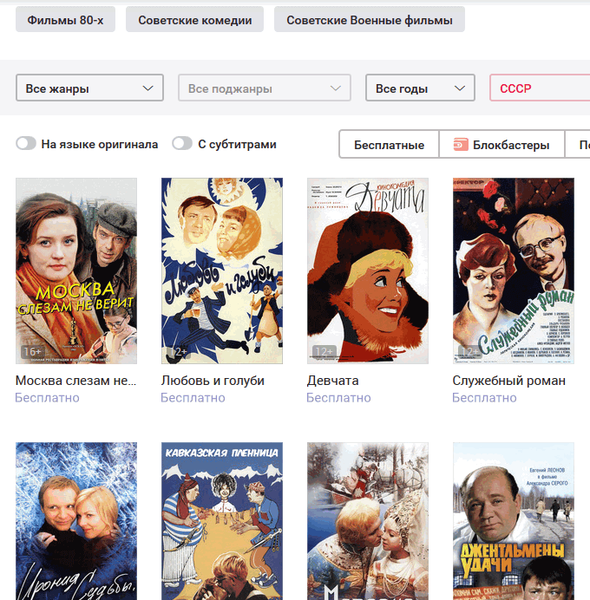Nyní vytvoříme online blahopřání pomocí grafického editoru Canva, hostitelem rovnoměrné služby, která poskytuje hotové prvky a šablony pro tvorbu grafického designu. Canva má vše, co potřebujete k dokončení naší mise..
Krásná karta se správnými slovy může být pro příjemce skutečným cenným dárkem. Pokud to uděláte sami a nejen jej koupíte v obchodě, získá zvláštní hodnotu.
Obsah:- Pohlednice Tipy
- Algoritmus vytváření pohlednic
- Začínáme na pohlednici
- Obrázky a barvy
- Grafické prvky
- Blahopřání Text
- Stahování pohlednice do počítače
- Závěry článku
S pomocí takové karty můžete vyjádřit své obavy, touhu překvapit a potěšit. K tomu nemusíte vlastnit ručně vyráběné techniky (proces vytváření ručně vyráběných věcí), vytvářet individuální pohlednice v elektronické podobě a poté je vytisknout a předložit příjemci.
Pohlednice Tipy
Možná vás překvapí, že vytvoření karty je mnohem jednodušší, než to zní. Aby se dar ukázal jako úspěšný a opravdu potěšil milovaného, postupujte podle jednoduchých tipů pro jeho vytvoření:
- Nezapomeňte uvést jméno příjemce, aby byl dar personalizován;
- použijte fotografii narozenin: taková karta se pyšní místem vedle svých dalších fotografií v domě nebo v práci;
- Vyberte písma, která jsou snadno čitelná;
- Vyhněte se nadužívání grafiky;
- nepište příliš malým textem malým písmem, sbírejte blahopřání stručným stylem;
- Použijte barvy, které se příjemci líbí;
- vyhněte se příliš kontrastním kombinacím, barevné schéma by mělo být příjemné.
Přemýšlejte o tom, co má příjemce zájem a nadšený. To vám pomůže vybrat tematickou grafiku a další obrázky, což znamená, že můžete vytvořit ještě více osobní design.
Pokud je karta připravena k tisku, musíte vytvořit dvoustranný design - to je přední a zadní strana tištěného díla. Na přední stranu můžete umístit hlavní blahopřání a na zadní stranu můžete umístit fotografii a text přání. Pro uspořádání prvků, o kterých si myslíte, že jsou vhodnější, můžete použít jiné možnosti.
Algoritmus vytváření pohlednic
Pro práci na kartě není nutné zvládnout složité grafické programy. Online služba Canva nabízí jednoduché nástroje, pomocí kterých si můžete vytvořit textovou pohlednici provedením velmi jednoduchých kroků..
Chcete-li v Canvě vytvořit pohlednici, postupujte následovně:
- Přihlaste se do Canvy.
- Vyberte požadovaný design na hlavní stránce.
- Vyberte šablonu motivu dovolené.
- Nahraďte obrázky, pozadí a barvy na šabloně.
- Přidejte do projektu grafické prvky.
- Napište text blahopřání.
- Stáhněte si kartu do počítače.
Po stažení do PC musí být karta vytištěna v dobré kvalitě. Za tímto účelem se doporučuje používat fotografický papír, protože lépe nasycuje odstíny a hloubku čar než lesklý karton nebo silný papír..
Začínáme na pohlednici
Chcete-li si vytvořit kartu sami, projděte si v Canvě rychlou autorizaci prostřednictvím účtu na sociálních sítích nebo se zaregistrujte pomocí své e-mailové adresy.
Na hlavní stránku grafické služby Canva zadejte do vyhledávacího řádku název vzoru. Služba nabídne dostupné možnosti v rozevíracím seznamu, jednu z nich vyberete kliknutím myši.
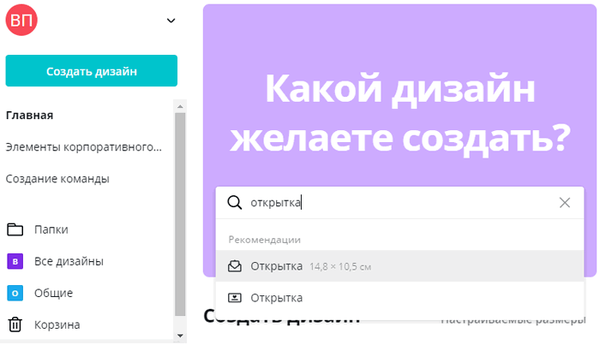
Poté se otevře pracovní stránka. Tady ve středu je rozvržení, na kterém budeme pracovat na našem designu. Vlevo je hlavní panel nástrojů a zobrazovací oblast sbírek a šablon.
Do vyhledávacího pole zadejte výraz: „Přání k narozeninám“. Služba zobrazí dostupné šablony vytvořené pro přání k narozeninám. Vyberte si šablonu z nabízených volných možností.

Vzali jsme si šablonu pro přání k narozeninám. Musíme okamžitě vytvořit druhou stránku. Klikněte na tlačítko "Přidat stránku" pod vybraným rozvržením..
Obrázky a barvy
Existuje několik způsobů, jak přidat ke službě Canva obrázky a fotografie. Chcete-li nahrát svou fotografii s narozeninovou osobou nebo s fotografií pouze jedné narozeninové osoby, použijte kartu Stažené soubory.
Na kartě „Prvky“ v části „Fotografie“ si můžete vybrat tématické fotografie z dovolené pořízené profesionálními fotografy. Pokud potřebujete abstraktní, prosté nebo gradientní vzory, přejděte do části „Pozadí“.
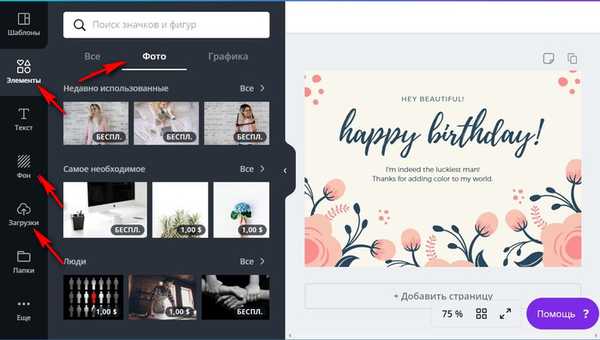
Ve sbírkách obrázků můžete hledat podle klíčových slov a přidat fotografie z dovolené, například květiny, pozdravy, koule a další.
Mohlo by vás také zajímat:- Nejlepší zdarma prohlížeče obrázků - 5 programů
- FotoSketcher - převádí fotografie do kreseb
- 10 online obrazových optimalizačních služeb
Chcete-li konfigurovat obrázky a pozadí, klepněte levým tlačítkem myši na ty oblasti v projektu, které chcete změnit. Nad rozvržením se zobrazí tlačítka dalších nastavení: vestavěné nástroje pro úpravy fotografií.
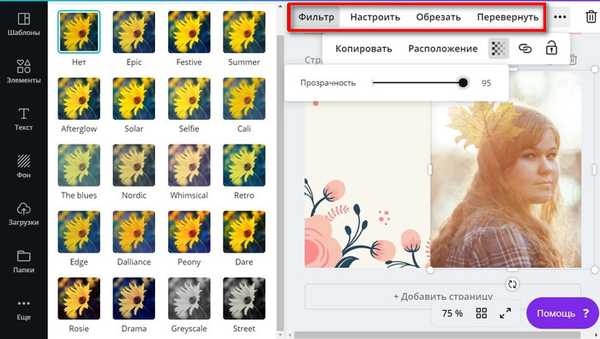
Upravte fotografii tak, aby obraz vypadal organicky ve vybrané barevné schématu. Nástroje nad rozvržením umožňují přidat filtr, upravit jas, kontrast, odstíny, průhlednost a další parametry.
Grafické prvky
Grafické prvky: ikony, ilustrace, rámečky, nálepky, učiní design zajímavějším a jedinečným. V našem případě se jedná o květiny podél okrajů obou stránek projektu.
Nepotřebné prvky můžete odstranit tak, že je vyberete a poté kliknete na kbelík v pravém rohu obrazovky nebo přidáte nové: jsou umístěny na kartě „Prvky“ v části „Grafika“. Hledání klíčových slov je také k dispozici zde..
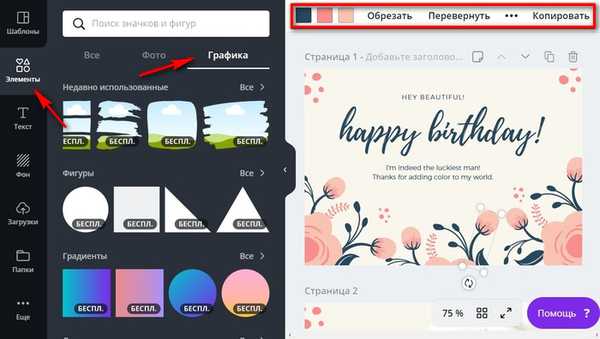
Prvky jsou upravovány pomocí tlačítek nad rozvržením a pomocí myši můžete měnit jejich velikost a polohu.
Blahopřání Text
V naší pohlednici budou pouze dva textové bloky: na přední a zadní straně, s přáním k narozeninám. Existující bloky na přední straně upravíme a přání přidáme na zadní stranu pomocí tlačítka „Přidat textové pole“ v sekci „Text“.
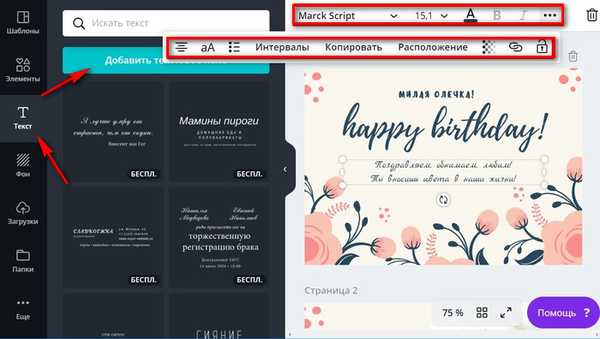
Při přidávání pozdravů se ujistěte, že se písma, barvy a velikosti shodují na obou stránkách: ručně vypadající pohlednice tak bude vypadat čistěji.
Nápis můžete upravit pomocí tlačítek nad rozvržením. K dispozici je velký výběr písem pro azbuka a latinská písmena, barva, velikost, mezery a další parametry. První v seznamu budou barvy a písma, které již byly použity v návrhu, takže je nemusíte hledat ve velkém seznamu..
Tip. Při přemisťování textových bloků věnujte pozornost růžovým čarám, které se objevují na obrazovce. Umožňují vzájemné zarovnání prvků..Stahování pohlednice do počítače
Naše pohlednice je připravena, musí být stažena do počítače. Pro stažení dokončené práce klikněte na tlačítko se šipkou umístěnou na horním panelu vpravo.
Existuje několik možností uložení souboru v různých formátech:
- png (doporučení) - vysoce kvalitní obraz;
- jpg - malá velikost souboru;
- Standardní soubor PDF - dokument s malou velikostí souboru;
- PDF soubor pro tisk - vysoce kvalitní dokument;
- Animace (MP4 / GIF) - animace nebo GIF.
Pro tisk je lepší zvolit vícestránkový formát PDF a pro elektronickou pohlednici - formát png.
Po kliknutí na tlačítko „Publikovat“ se otevře další možnosti pro další použití pohlednice. Vytvořenou pohlednici lze stáhnout do počítače s výběrem formátu, odeslat na sociální sítě nebo e-mailem.
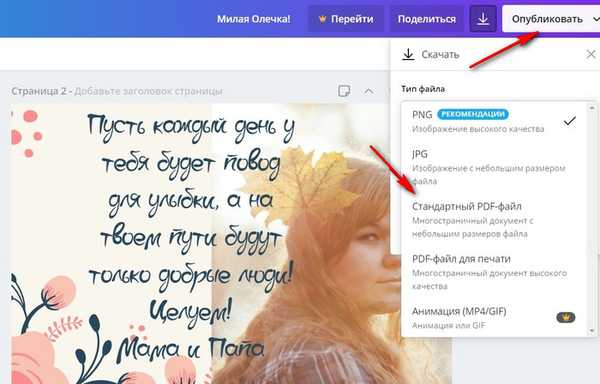
Pokud po stažení do počítače zjistíte překlepy nebo nepřesnosti ve své práci, nebojte se. Na hlavní stránce v části „Vaše návrhy“ najdete pohlednici, provedete změny a poté ji znovu stáhněte do svého počítače..
Závěry článku
Online službu Canva můžete použít k vytvoření grafického designu, zejména zde můžete vytvořit online pohlednici. Prosím své blízké s jedinečnými pohlednicemi vytvořenými přímo pro ně s láskou a celým jejich srdcem. S tím vám pomohou jednoduché nástroje služby Canva..
Související publikace:- Ashampoo Photo Optimizer 7 - optimalizace fotografií jedním kliknutím
- PSD Repair Kit - opravte poškozené soubory PSD v Adobe Photoshopu
- PicPick - zachyťte a upravte obrázky
- FotoMorph - vytvořte animaci z fotografií
- Easy Image Modifier - dávkové zpracování obrazu